Як експортувати нотатки в Apple Notes як PDF на будь-якому пристрої

Дізнайтеся, як експортувати нотатки в Apple Notes як PDF на будь-якому пристрої. Це просто та зручно.
![Fallout 3 не запускається/не працює в Windows 10 [ШВИДКЕ ВИПРАВЛЕННЯ] Fallout 3 не запускається/не працює в Windows 10 [ШВИДКЕ ВИПРАВЛЕННЯ]](https://img2.luckytemplates.com/resources1/images2/image-2394-0408150424008.png)
Я все ще люблю гру Fallout 3, але під час її запуску в останній версії ОС Windows 10 виникає помилка Fallout 3 не запускається в Windows 10 .
Тоді ви не самотні, багато геймерів повідомили про те, що Fallout 3 не працює в Windows 10 .
Якщо ви теж серед них, то прочитайте статтю, щоб дізнатися, як змусити Fallout 3 працювати на Windows 10.
Fallout 3 — це рольова гра-екшн, яка вийшла на ряд платформ ще в 2008 році і є однією з найуспішніших ігор свого жанру.
І навіть через 10 років Fallout 3 все ще викликає захоплення серед геймерів, і вони також люблять грати в цю гру сьогодні.
Але багато геймерів повідомили, що Fallout 3 не працює на Windows 10 . Що ж, гру можна запустити та встановити на Windows 10, але, згідно зі звітом, вона аварійно завершує роботу, коли гравець натискає «Створити» під час запуску останньої гри безпосередньо перед відтворенням вступної сцени.
Тож давайте перейдемо до рішень, які допоможуть вирішити проблему, яка не працює у Fallout 3 у Windows 10.
Але перегляньте системні вимоги, щоб дізнатися, чи сумісний він із вашою системою чи ні.
Рекомендовані системні вимоги Fallout 3:
Fallout 3 Мінімальні системні вимоги:
Тепер, якщо все в порядку, то дізнайтеся причини, чому Fallout 3 не запускається на Windows 10.
Чому Fallout 3 не запускається в Windows 10?
1: Fallout 3 несумісна з Windows 10. Це поширена причина, через яку Fallout 3 було випущено в 2008 році, а Windows 10 — у 2015 році. Крім того, гра була орієнтована на Windows Vista, тому, можливо, гра мала багато несумісності з остання версія Windows 10.
2: Застарілі драйвери – застарілі драйвери відеокарти можуть спричинити різноманітні проблеми під час роботи чи запуску ігор у Windows 10 та інших версіях Windows.
3: через відсутність GFW Live – у Fallout 3 використовуються ігри для Windows Live, і це попередньо встановлено та інтегровано в старішу версію Windows. Але остання версія Windows 10 не матиме цього програмного забезпечення, і для запуску Fallout 3 у вашій системі потрібно встановити його вручну.
4: деякі збої в конфігурації гри: конфігурація гри може бути несправною та намагатися запуститися на інтегрованій графічній карті від Intel, у результаті чого у вас виникнуть проблеми із запуском Fallout 3.
Отже, це деякі з можливих причин, через які ваша гра не працює в Windows 10. Знайте, дотримуйтеся наданих відповідних виправлень, щоб Fallout 3 запускався в Windows 10.
Як виправити те, що Fallout 3 не запускається в Windows 10?
Виправлення 1: запустіть Fallout 3 у режимі сумісності
Як було сказано вище, через несумісність геймери стикаються з проблемою під час запуску та запуску гри. Тож спочатку спробуйте запустити Fallout 3 у режимі сумісності та перевірте, чи проблема Fallout не запускається Windows 10 вирішена чи ні.
Для цього виконайте наведені нижче дії.
![Fallout 3 не запускається/не працює в Windows 10 [ШВИДКЕ ВИПРАВЛЕННЯ] Fallout 3 не запускається/не працює в Windows 10 [ШВИДКЕ ВИПРАВЛЕННЯ]](https://img2.luckytemplates.com/resources1/images2/image-8396-0408150424253.jpg)
Перевірте, чи Fallout 3 не працює в Windows 10. Проблему вирішено.
Зверніть увагу: якщо запуск гри в режимі сумісності для Windows XP не працює, налаштуйте запуск гри в режимі сумісності для Windows XP (пакет оновлень 2 ), якщо це також не працює, перейдіть до Windows XP ( Service Pack 1) або Windows 7 .
Виправлення 2: запустіть Fallout 3 від імені адміністратора
Деякі ігри записують тимчасові файли на диск C, і для цього потрібно запускати гру від імені адміністратора. І багато геймерів підтвердили, що запуск Fallout 3 як адміністратор у Windows 10 допомагає їм усунути Fallout 3 не працює у Windows 10 та інші дрібні помилки.
Щоб запустити гру від імені адміністратора, виконайте наступні кроки:
Зверніть увагу : X — це відповідна літера розділу жорсткого диска комп’ютера, де інстальовано Windows
![Fallout 3 не запускається/не працює в Windows 10 [ШВИДКЕ ВИПРАВЛЕННЯ] Fallout 3 не запускається/не працює в Windows 10 [ШВИДКЕ ВИПРАВЛЕННЯ]](https://img2.luckytemplates.com/resources1/images2/image-5881-0408150424649.png)
Спробуйте запустити гру, щоб перевірити, чи проблема вирішена.
Виправлення 3: завантаження та встановлення ігор для Windows Live
Як було сказано вище, для Fallout 3 потрібна програма Games for Windows Live, і в Windows 10 її потрібно встановити, щоб успішно запускати гру.
Для цього виконайте наведені нижче дії.
Ось і все, а тепер спробуйте запустити Fallout 3 у Windows 10 і перевірте, чи це працює для вас.
Якщо у вас виникли проблеми з грою Fallout 4, прочитайте статтю, щоб виправити різні помилки та проблеми Fallout 4 .
Виправлення 4: Оновлення драйвера графічної карти
Оновлення драйвера відеокарти допоможе вам вирішити проблему, коли Fallout 3 не запускається або не працює в Windows 10.
Щоб оновити драйвер відеокарти, виконайте такі дії:
![Fallout 3 не запускається/не працює в Windows 10 [ШВИДКЕ ВИПРАВЛЕННЯ] Fallout 3 не запускається/не працює в Windows 10 [ШВИДКЕ ВИПРАВЛЕННЯ]](https://img2.luckytemplates.com/resources1/images2/image-3603-0408150424875.jpg)
![Fallout 3 не запускається/не працює в Windows 10 [ШВИДКЕ ВИПРАВЛЕННЯ] Fallout 3 не запускається/не працює в Windows 10 [ШВИДКЕ ВИПРАВЛЕННЯ]](https://img2.luckytemplates.com/resources1/images2/image-8332-0408150426082.png)
Крім того, ви також можете легко оновити драйвер відеокарти, запустивши Driver Easy , щоб автоматично оновити всі драйвери системи
Передбачається, що це допоможе вам вирішити проблему та запустити гру Fallout 3 у Windows 10.
Виправлення 5: редагування файлу Falloutprefs.ini
Це робоче рішення, яке спрацювало для багатьох геймерів, тому, якщо жодне з наведених вище рішень не працює для вас, відредагуйте файл конфігурації , пов’язаний із Fallout 3 ( falloutprefs.ini. ). Сподіваюся, це спрацює, щоб виправити Fallout 3, який не запускається в Windows 10.
Виконайте наведені кроки:
Але якщо Fallout 3 не працює, поверніться до файлу falloutprefs.ini та змініть iNumHWThreads=2 на iNumHWThreads=1. Збережіть зміни та перезапустіть Fallout 3.
Запустіть гру, щоб перевірити, чи проблему вирішено.
# Швидкі прийоми для вирішення проблем із Fallout 3
Перевірте налаштування дисплея, щоб вирішити такі проблеми, як Fallout 3 не запускається або Fallout 3 не працює в Windows 10 .
Рекомендоване рішення: зробіть свій ПК/ноутбук Windows без помилок
Якщо ваш ПК або ноутбук з Windows працює повільно або видає помилки, то ось просте рішення для вирішення проблем з ПК.
Спробуйте PC Repair Tool , це розширена та багатофункціональна утиліта для відновлення, яка лише одноразово скануючи, виявляє та усуває різноманітні неполадки з ПК.
Це допоможе вам виправити помилки DLL, пошкодження реєстру, усунути пошкодження системних файлів, захистити ��аш ПК від зараження вірусами та зловмисним програмним забезпеченням, очистити ПК і багато іншого.
Він не тільки виправляє помилки, але й оптимізує продуктивність комп’ютера, як нового, а також робить його безпечним і безпечним.
Отримайте PC Repair Tool, щоб виправити проблеми з ПК і прискорити роботу кількома кліками
Шлях вперед:
Отже, мова йде про те, як вирішити проблему, коли Fallout 3 не запускається або не працює в Windows 10.
Обов’язково дотримуйтеся наданих рішень і виправте Fallout 3, який не працює в Windows 10 .
Ну, іноді через внутрішні проблеми ПК ви можете зіткнутися з проблемами під час запуску гри на вашому пристрої Windows.
Таким чином, сканування системи за допомогою утиліти відновлення вирішує проблему з ПК і дозволяє запускати Fallout 3 у Windows 10 без проблем.
Незважаючи на це, ви також можете запустити Game Booster , щоб оптимізувати ігрову продуктивність і вирішити такі проблеми, як низький FPS, заїкання та відставання у грі Fallout 3.
Сподіваюся, стаття вам підійде
Удачі..!
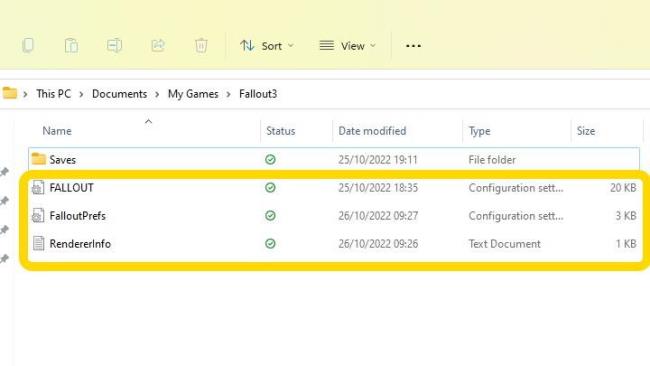
Якщо гра взагалі не запускається, перейдіть в папку My Documents/MyGames/Fallout3 і видаліть наступні файли:
Потім запустіть гру, і система створить нову копію видалених файлів.
Дізнайтеся, як експортувати нотатки в Apple Notes як PDF на будь-якому пристрої. Це просто та зручно.
Як виправити помилку показу екрана в Google Meet, що робити, якщо ви не ділитеся екраном у Google Meet? Не хвилюйтеся, у вас є багато способів виправити помилку, пов’язану з неможливістю поділитися екраном
Дізнайтеся, як легко налаштувати мобільну точку доступу на ПК з Windows 11, щоб підключати мобільні пристрої до Wi-Fi.
Дізнайтеся, як ефективно використовувати <strong>диспетчер облікових даних</strong> у Windows 11 для керування паролями та обліковими записами.
Якщо ви зіткнулися з помилкою 1726 через помилку віддаленого виклику процедури в команді DISM, спробуйте обійти її, щоб вирішити її та працювати з легкістю.
Дізнайтеся, як увімкнути просторовий звук у Windows 11 за допомогою нашого покрокового посібника. Активуйте 3D-аудіо з легкістю!
Отримання повідомлення про помилку друку у вашій системі Windows 10, тоді дотримуйтеся виправлень, наведених у статті, і налаштуйте свій принтер на правильний шлях…
Ви можете легко повернутися до своїх зустрічей, якщо запишете їх. Ось як записати та відтворити запис Microsoft Teams для наступної зустрічі.
Коли ви відкриваєте файл або клацаєте посилання, ваш пристрій Android вибирає програму за умовчанням, щоб відкрити його. Ви можете скинути стандартні програми на Android за допомогою цього посібника.
ВИПРАВЛЕНО: помилка сертифіката Entitlement.diagnostics.office.com



![[ВИПРАВЛЕНО] Помилка 1726: Помилка виклику віддаленої процедури в Windows 10/8.1/8 [ВИПРАВЛЕНО] Помилка 1726: Помилка виклику віддаленої процедури в Windows 10/8.1/8](https://img2.luckytemplates.com/resources1/images2/image-3227-0408150324569.png)
![Як увімкнути просторовий звук у Windows 11? [3 способи] Як увімкнути просторовий звук у Windows 11? [3 способи]](https://img2.luckytemplates.com/resources1/c42/image-171-1001202747603.png)
![[100% вирішено] Як виправити повідомлення «Помилка друку» у Windows 10? [100% вирішено] Як виправити повідомлення «Помилка друку» у Windows 10?](https://img2.luckytemplates.com/resources1/images2/image-9322-0408150406327.png)


